如何对某盘扩容以及如何通过复制分区轻松解决电脑某盘扩展卷不存在的问题(此处以C盘为例) |
您所在的位置:网站首页 › 为什么我的电脑c盘不能扩展卷 › 如何对某盘扩容以及如何通过复制分区轻松解决电脑某盘扩展卷不存在的问题(此处以C盘为例) |
如何对某盘扩容以及如何通过复制分区轻松解决电脑某盘扩展卷不存在的问题(此处以C盘为例)
|
目录 引言 如何对C盘扩容 为什么无法点击扩展卷 解决C盘扩展卷不存在的几种方法 对某盘进行复制分区 引言最近害怕电脑C盘内存不够,打算为C盘扩容,不为以后带来麻烦(毕竟早做早好嘛),却发现C盘扩展卷选项为灰色,无法扩容。于是我开始搜各种教程,但大多数教程都很繁琐且耗时耗力,把我搞得一团混乱呜呜呜,弄了很久到最后还是没有解决,但是没关系,我一鼓作气又找了很多种方法,在这里整理下来给大家。 如何对C盘扩容 此电脑(鼠标右击)→显示更多选项→管理→磁盘管理
2.若已有未分配空间(如下):
鼠标右击要扩容的硬盘→点击扩展卷,如下:
再输入要扩展的空间量(即要增加多少C盘内存),1024MB=1GB,输入空间量最好为1024的整数倍哦,再点击下一页,确定即可。
若没有未分配空间,只有C、D、E等盘: 需要对某个盘进行压缩卷(即取出某盘中一部分剩余空间出来成为未分配空间),方法如下: 鼠标右击我们想压缩的某盘→点击压缩卷→输入想要压缩的空间量(1024MB=1GB,输入空间量最好为1024的整数倍哦)→点击压缩 确定即可
此时我们便有了未分配空间,再按照上方已有未分配空间时的指导操作即可。 如果上述方法不管用,想扩容的某盘无法点击扩展卷,以下有原因及解决方法。 为什么无法点击扩展卷如果我们无法点击扩展卷,扩展卷一项为灰色(如图),通俗一点来说,是因为电脑某盘扩容只能利用在该盘右侧的未分配区域,如果未分配空间不在该盘右侧则无法扩容。 而我们压缩卷得到的未分配空间通常在被压缩的硬盘右边,而不在目标盘C盘右边,所以无法扩展卷。以下提出解决方法。 解决C盘扩展卷不存在的几种方法1.若C盘右侧一盘(D盘)剩余内存不足百分之五十: 将D盘数据文件备份好后, 此电脑(鼠标右击)→显示更多选项→管理→磁盘管理→鼠标右击C盘→点击删除卷,确定 此时位于C盘右侧的D盘就变成了未分配空间,可以对C盘进行扩展卷了。 2.若C盘右侧一盘(D盘)剩余内存充足,超过百分之五十: 这里推荐如下复制分区的方法。 先将D盘压缩卷,压缩空间量要大于等于D盘总空间量的百分之五十,(1024MB=1GB,输入空间量最好为1024的整数倍哦),于是在D盘右侧得到一定空间量的未分配空间,接下来进行复制分区,如下。 对某盘进行复制分区先下载相关软件,这里推荐使用傲梅分区助手专业版进行移动分区,下载链接如下: https://dbrg.wxsckjz.cn/tianji/child/f440.html?sfrom=166&keyID=152840&TFT=8&bd_vid=11443917370907286980 下载安装完成后:打开分区助手→鼠标右击D盘→选择复制分区→扇区到扇区复制→下一步
点击未分配空间→下一步
点击完成→提交
点击执行→点击“是”→在该界面等待
提示所有操作已完成后,点击确定后,退出分区助手。此时D盘所有文件数据在新盘(此处为E盘)存在,可以放心删除D盘,操作为:此电脑(鼠标右击)→显示更多选项→管理→磁盘管理→鼠标右击D盘→点击删除卷。 注意:此时操作还未结束!!!因为我们的软件路径均为D盘,放至E盘后无法正常使用,需将E盘路径改成D盘。操作如下: 鼠标右击E盘→点击更改驱动器号和路径→更改→确定
选择D→确定即可
本文的分享就是这些,感谢阅读哦~ |
【本文地址】
今日新闻 |
推荐新闻 |

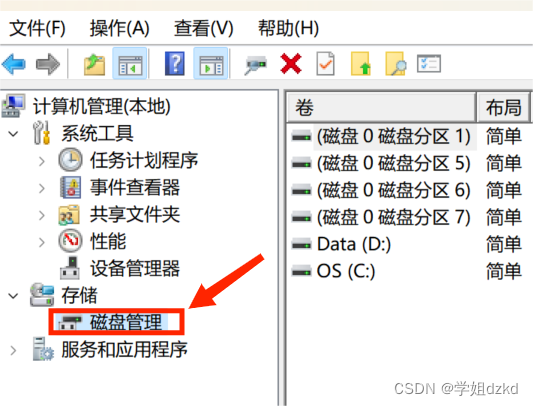
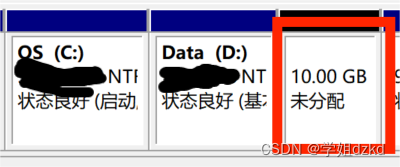
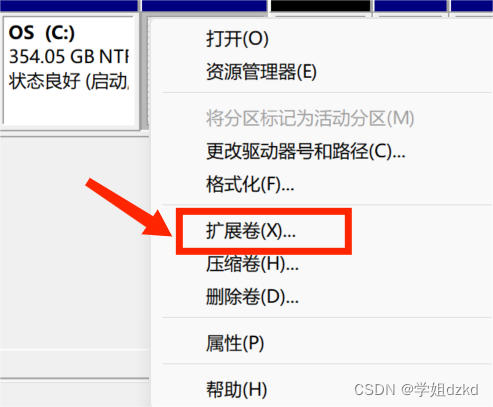
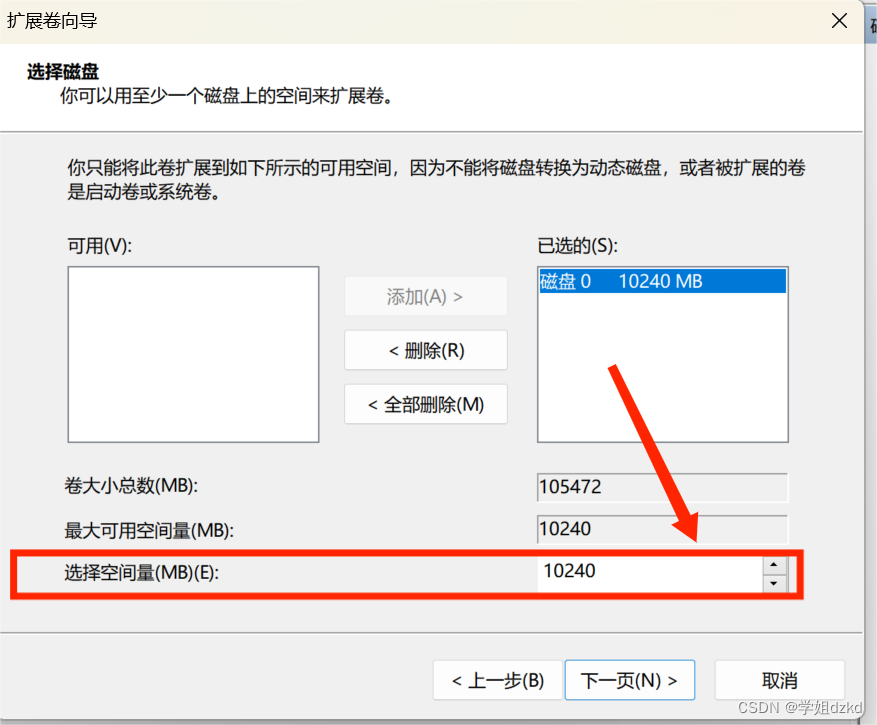
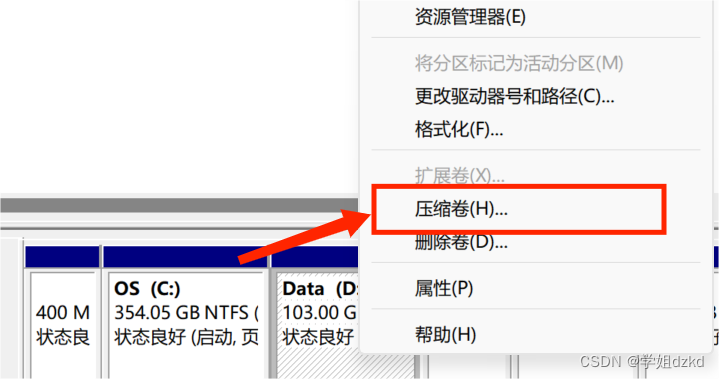
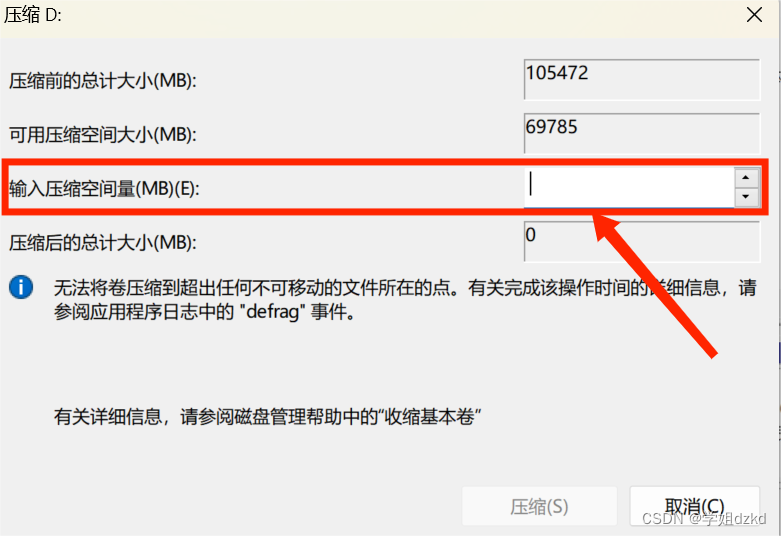
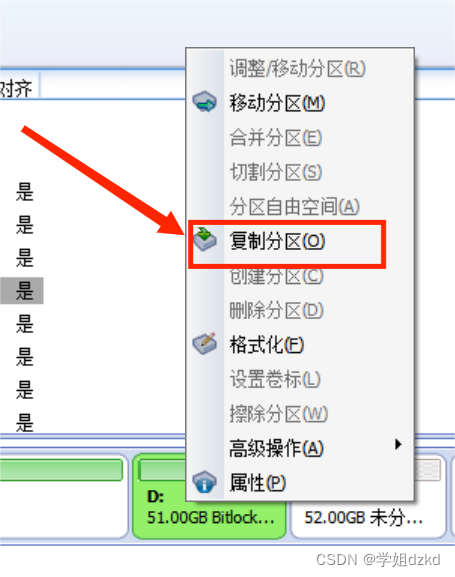
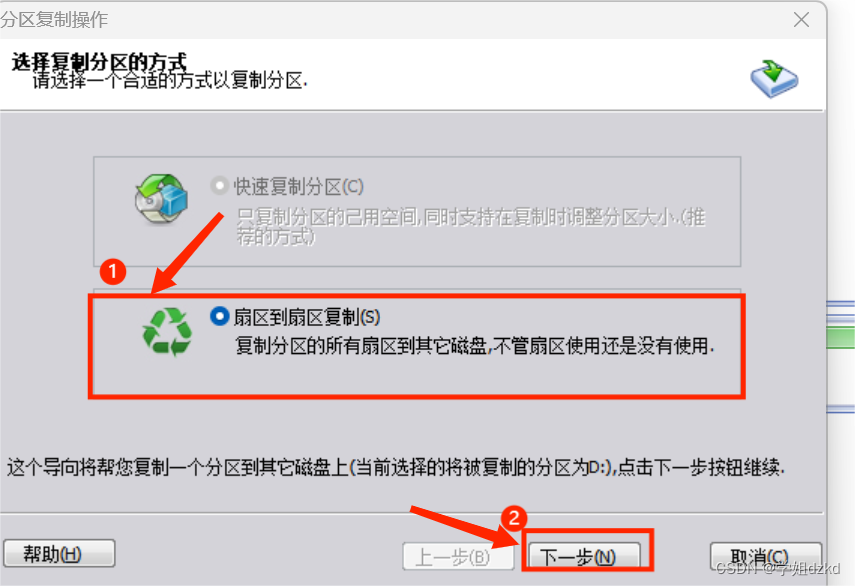
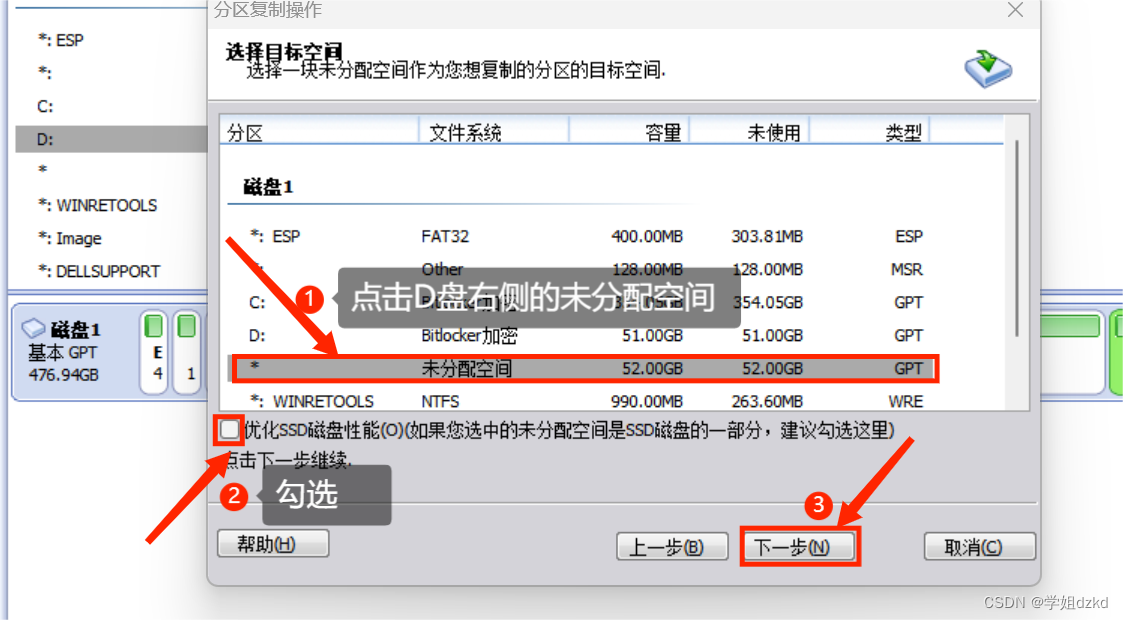
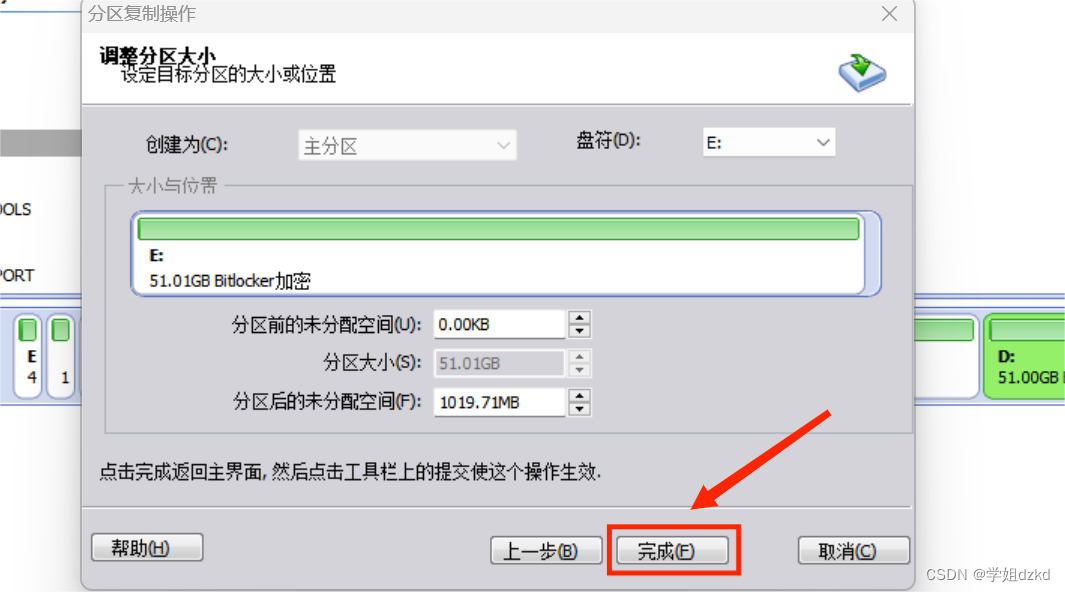
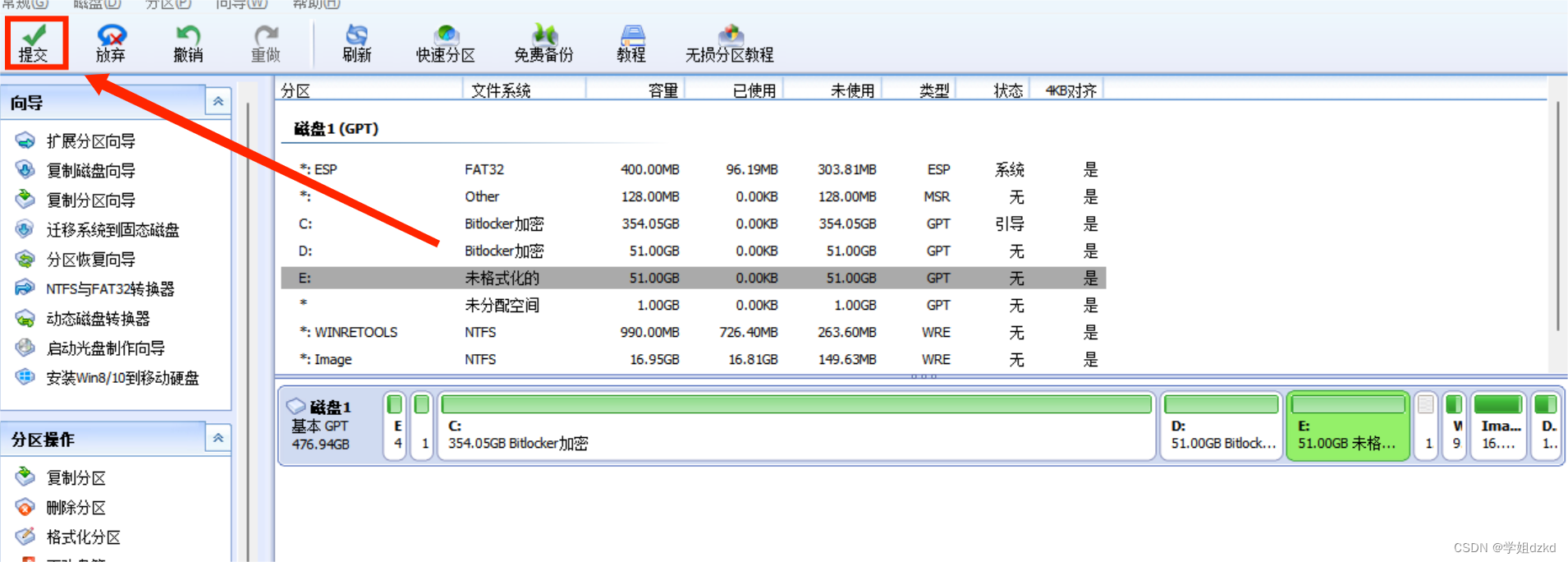
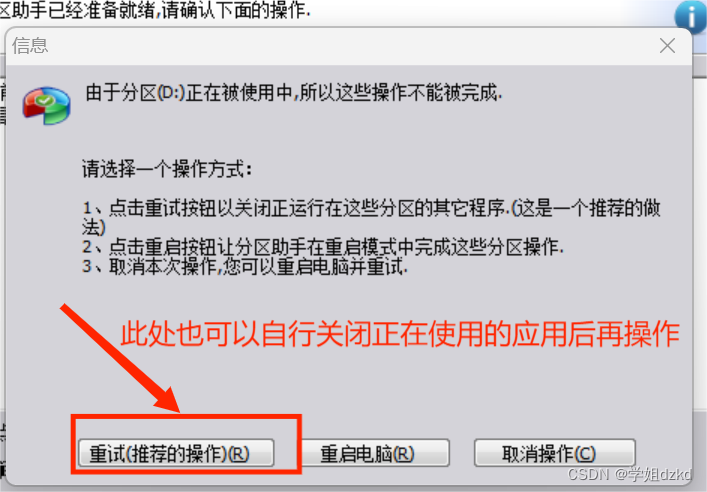
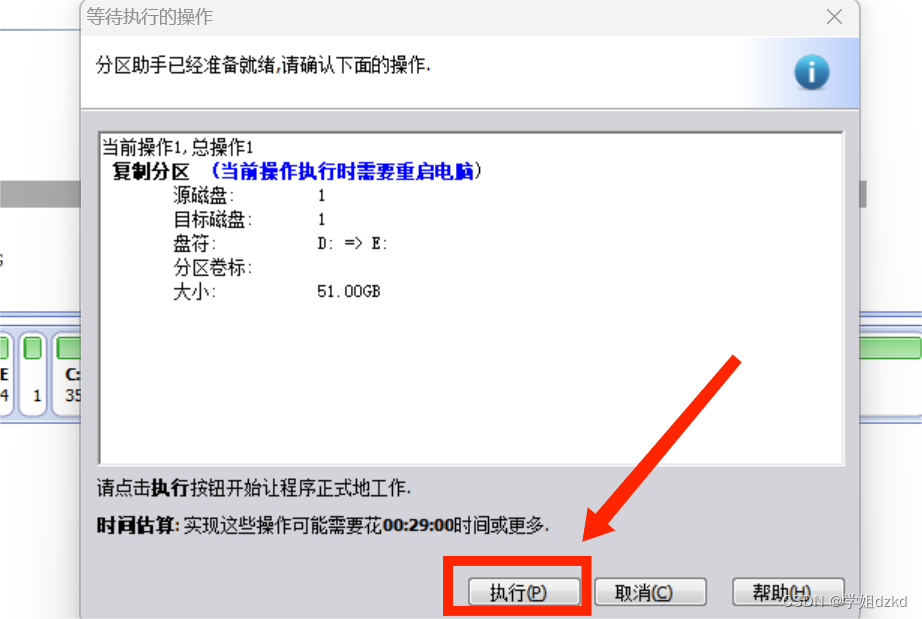
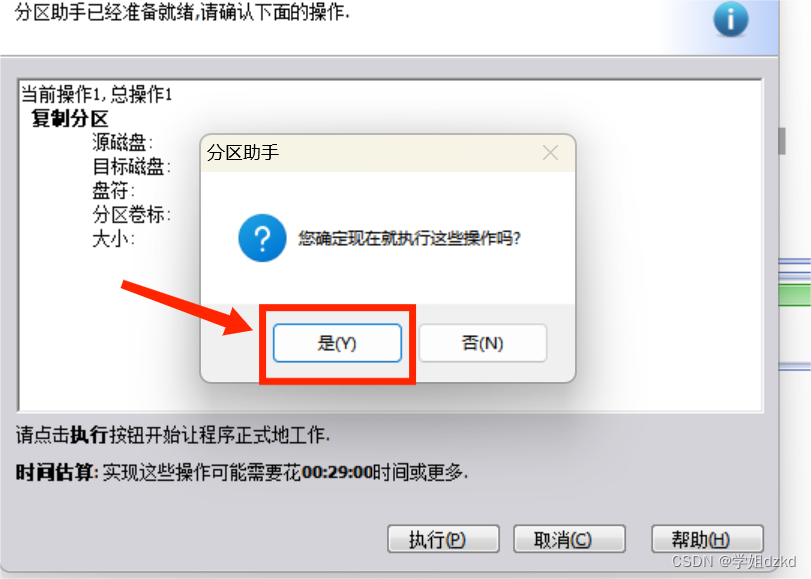
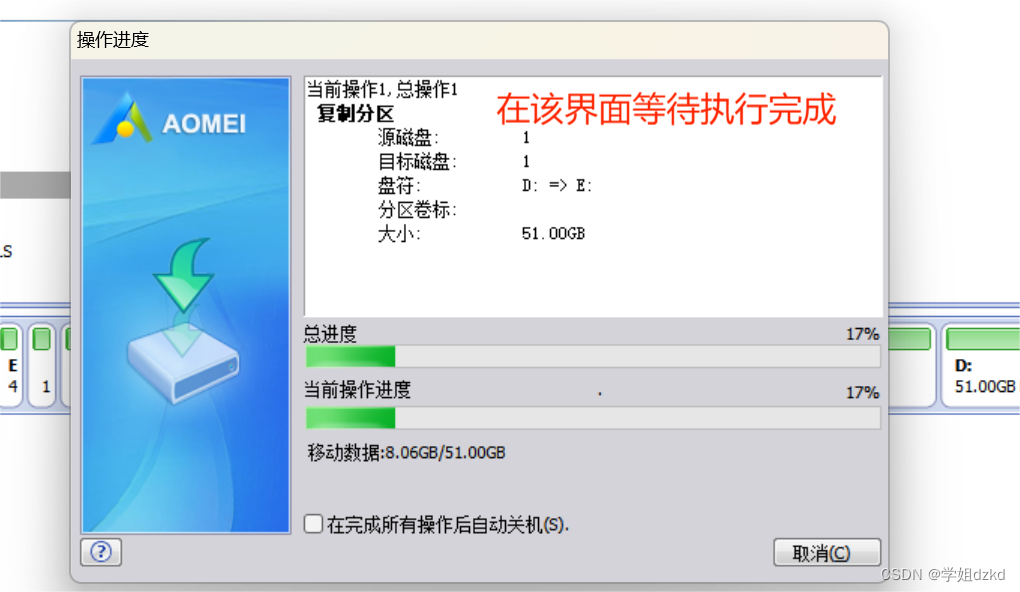
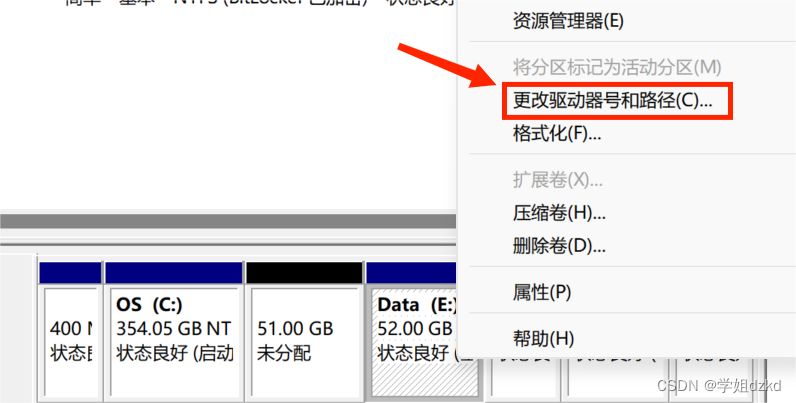
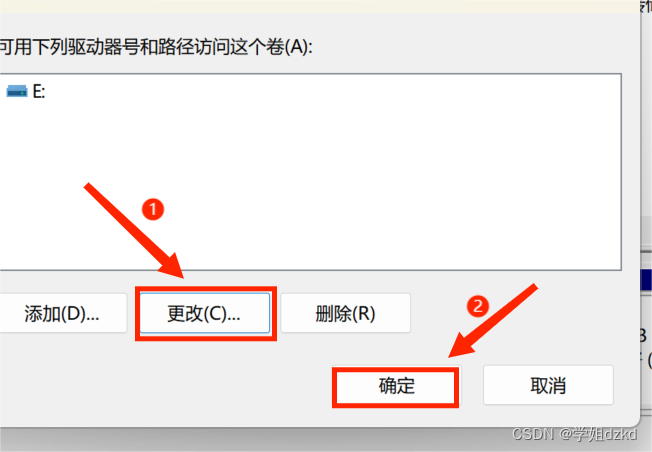
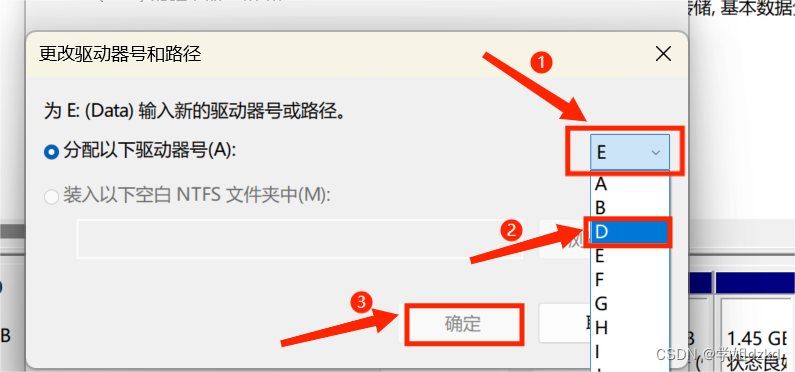 完成后就可以正常使用所有软件了。
完成后就可以正常使用所有软件了。